In diesem Handbuch erfahren Sie, wie Sie den LEMP-Stack auf einem Arch-Linux-Server installieren. LEMP ist ein beliebter Stack, der von Webentwicklern zum Testen und Hosten von Websites und Anwendungen verwendet wird. LEMP ist eine Abkürzung für Linux Nginx (ausgesprochen als Engine X) MariaDB / MySQL und PHP . Nginx ist ein leistungsstarker und stabiler Webserver, der auch als Reverse-Proxy verwendet werden kann. Es ist beliebt für die Bereitstellung von Websites mit hohem Datenverkehr und wird Apache in Produktionsservern normalerweise vorgezogen. MariaDB / MySQL sind Open-Source-Datenbank-Engines zum Speichern von Website-Daten. MariaDB ist ein Fork von MySQL und wird seit der Übernahme von MySQL durch Oracle meist bevorzugt. Schließlich haben wir PHP, eine serverseitige Skriptsprache, die zum Entwickeln dynamischer Webseiten verwendet wird. Wir werden jede dieser Komponenten installieren und ihre Installation unter Arch Linux testen.
Fangen wir an!
Schritt 1) Nginx-Webserver installieren
Vor der Installation eines Pakets ist es immer eine gute Idee, die Systempakete zu aktualisieren. Fahren Sie also fort und aktualisieren Sie Arch-Pakete mit dem Befehl:
$ sudo pacman -Syy
Um Nginx zu installieren, führen Sie den folgenden Befehl aus:
$ sudo pacman -S nginx
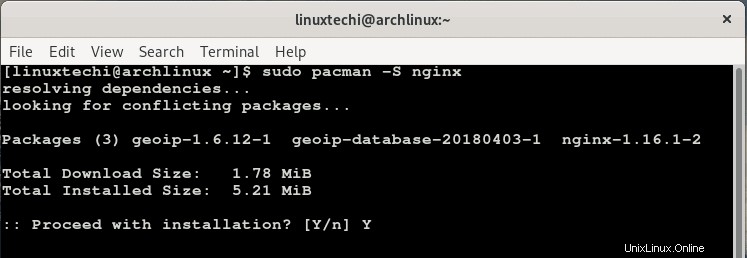
Aktivieren Sie nach der Installation Nginx, um beim Booten zu starten, und starten Sie den Nginx-Dienst, indem Sie die Befehle ausführen.
$ sudo systemctl enable nginx $ sudo systemctl start nginx
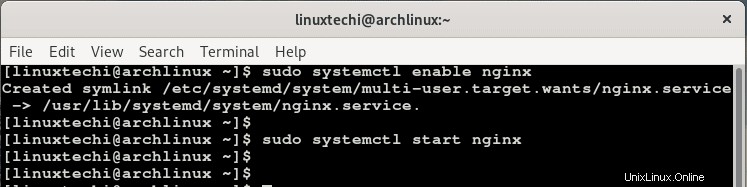
Um zu bestätigen, dass Nginx ausgeführt wird, führen Sie den folgenden Befehl aus:
$ sudo systemctl status nginx
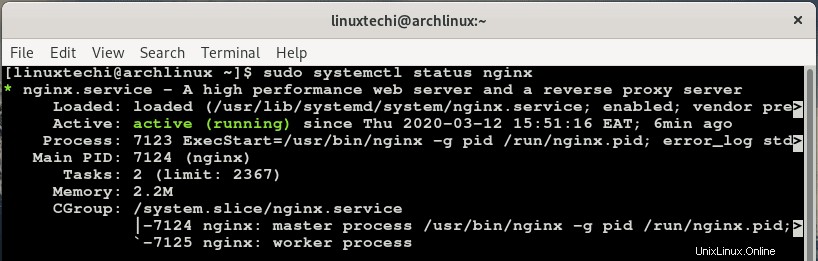
Die Ausgabe zeigt an, dass Nginx betriebsbereit ist. Außerdem können Sie bestätigen, dass der Nginx-Webserver aktiv ist, indem Sie Ihren Browser starten und die IP-Adresse Ihres Servers wie gezeigt in die URL-Leiste eingeben.
http://Server-IP
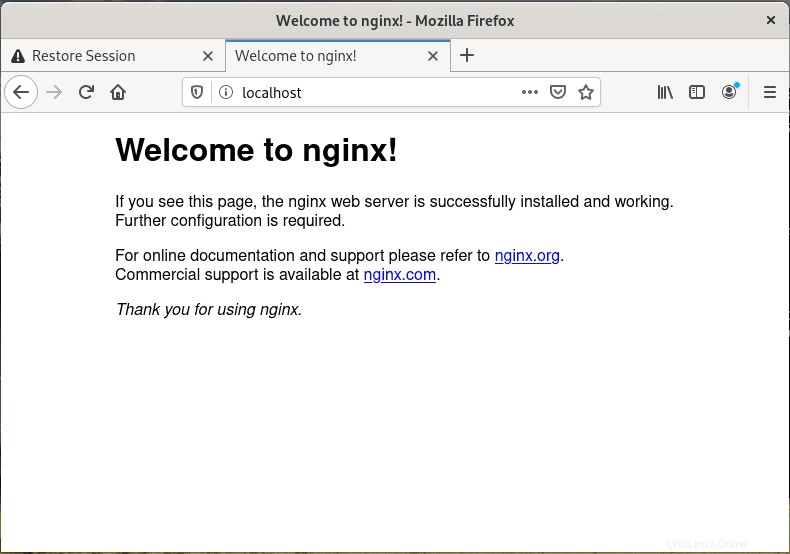
Um die installierte Version von Nginx zu überprüfen, führen Sie Folgendes aus:
$ nginx -v

Standardmäßig lauscht Nginx auf Port 80. Um dies zu bestätigen, verwenden Sie den netstat-Befehl wie gezeigt:
$ sudo netstat -plntu
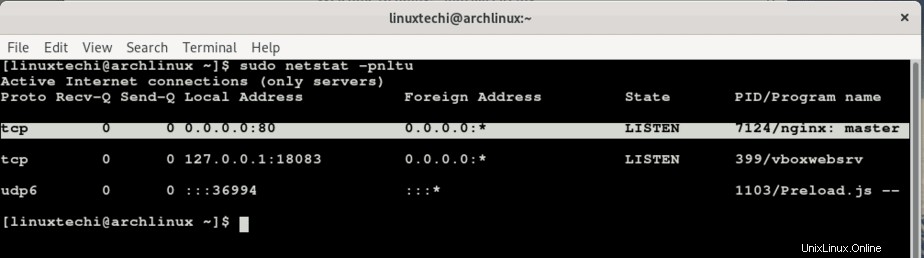
Schritt 2) Installieren Sie die MariaDB-Datenbank-Engine
Um die MariaDB-Datenbank-Engine zu installieren, führen Sie den folgenden Befehl aus:
$ sudo pacman -S mariadb
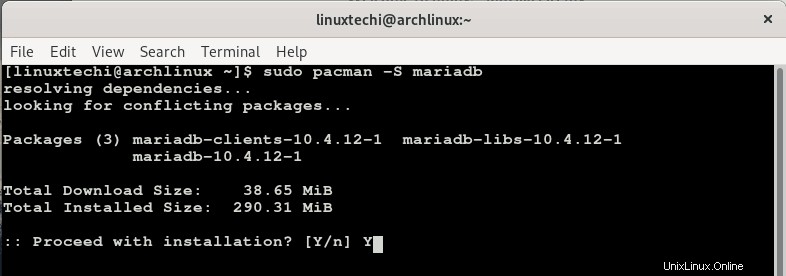
Fahren Sie nach der Installation fort und initialisieren Sie das MariaDB-Datenverzeichnis und erstellen Sie Systemtabellen wie unten gezeigt.
$ sudo mysql_install_db --user=mysql --basedir=/usr --datadir=/var/lib/mysql
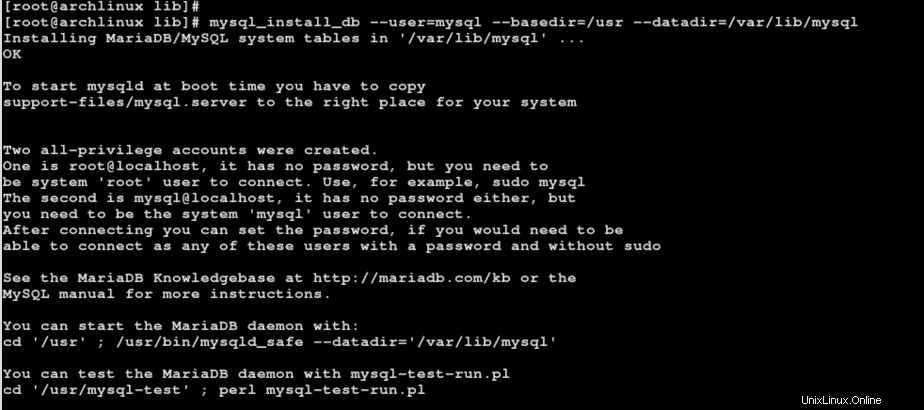
Nachdem die Initialisierung abgeschlossen ist, aktivieren und starten Sie den MariaDB-Dienst wie gezeigt
$ sudo systemctl enable mariadb $ sudo systemctl start mariadb
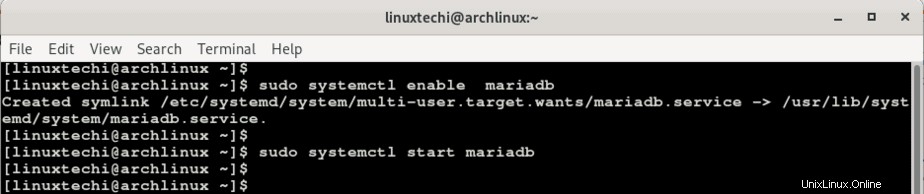
Standardmäßig hat die MariaDB-Datenbank-Engine bei der Installation kein Passwort für den Root-Benutzer. Dies kann ein Schlupfloch für einen möglichen Verstoß schaffen. Um dies zu verhindern, müssen wir unsere Datenbank-Engine sichern und eine Liste anderer Einschränkungen durchsetzen.
Wechseln Sie also zum Root-Benutzer und führen Sie den folgenden Befehl aus, um mit dem Härten von MariaDB zu beginnen
$ mysql_secure_installation
Dadurch wird eine Reihe von Eingabeaufforderungen gestartet. Zuerst müssen Sie das Root-Passwort festlegen . Zunächst werden Sie darüber informiert, dass das Root-Konto geschützt ist und dass Sie nach eigenem Ermessen fortfahren und die Änderung des Root-Passworts ignorieren können.
Wenn Sie das Gefühl haben, dass Sie das Passwort ändern müssen, klicken Sie auf „Y“. “ auf der Tastatur und geben Sie ein sicheres Passwort ein und bestätigen Sie es.
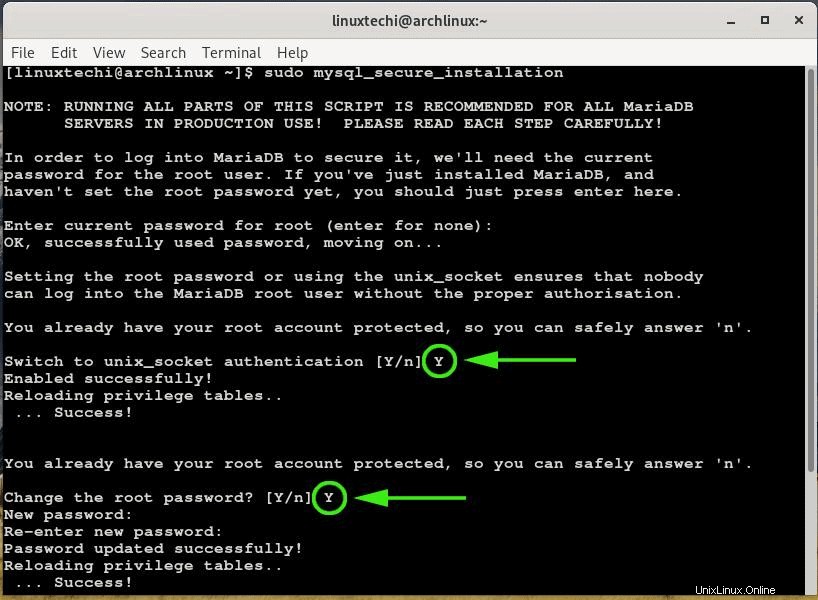
Für den Rest der Eingabeaufforderung müssen Sie einige Härtungsänderungen an Ihrer MariaDB-Datenbank-Engine vornehmen. Dazu gehört das Entfernen anonymer Nutzer , Deaktivieren der Remote-Root-Anmeldung , Entfernen der Testdatenbank und schließlich das erneute Laden der Berechtigungstabellen auf die Sie alle mit Ja antworten sollten, indem Sie Y eingeben Schlüssel.
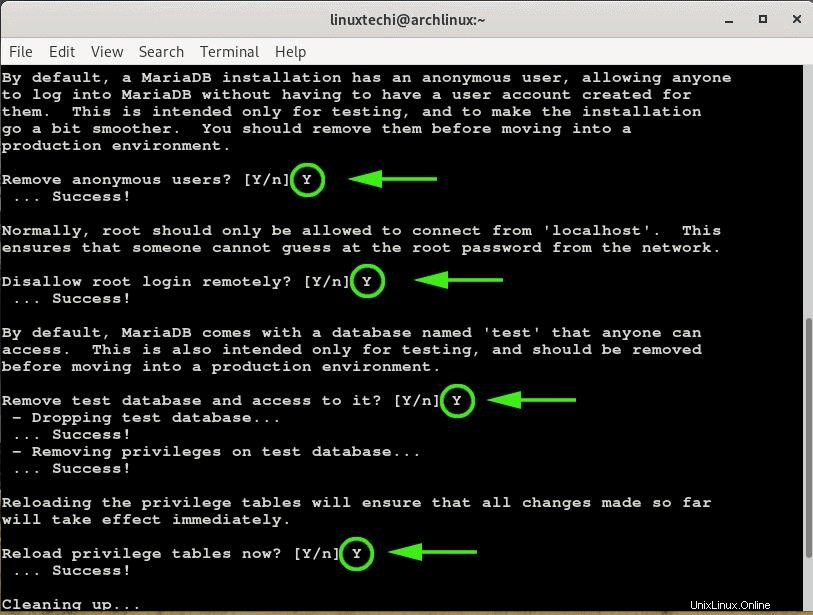
Um sich bei Ihrer Datenbankinstanz anzumelden, führen Sie den folgenden Befehl aus:
$ mysql -u root -p
Geben Sie das mysql-Root-Passwort ein, das Sie während „mysql_secure_installation festgelegt haben ” Befehl
Schritt 3) PHP &PHP-FPM installieren
Die zu installierende Komponente ist PHP-FPM, die auch PHP bündelt. PHP-FPM, eine Abkürzung für PHP FastCGI Process Manager, ist ein praktisches Webtool, das die Leistung einer Website beschleunigt. Es stattet Ihren Webserver mit der Fähigkeit aus, ein riesiges Volumen an Netzwerkverkehr gleichzeitig zu bewältigen.
Um PHP-FPM zu installieren, führen Sie den folgenden Befehl aus:
$ sudo pacman -S php php-fpm
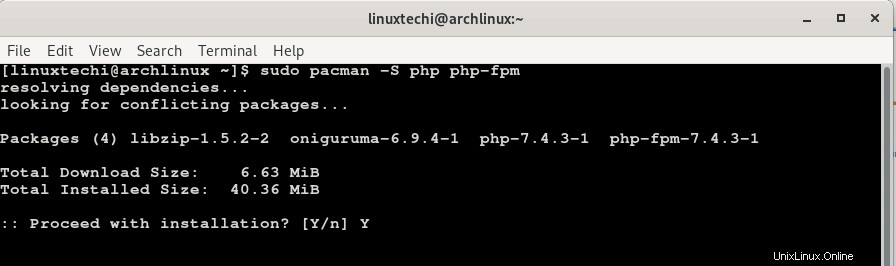
Aktivieren Sie nach Abschluss der Installation PHP-FPM beim Booten und starten Sie den Dienst, indem Sie den folgenden Befehl ausführen:
$ sudo systemctl enable php-fpm $ sudo systemctl start php-fpm
Überprüfen Sie, ob PHP-FPM ausgeführt wird, indem Sie den folgenden Befehl ausführen:
$ sudo systemctl status php-fpm
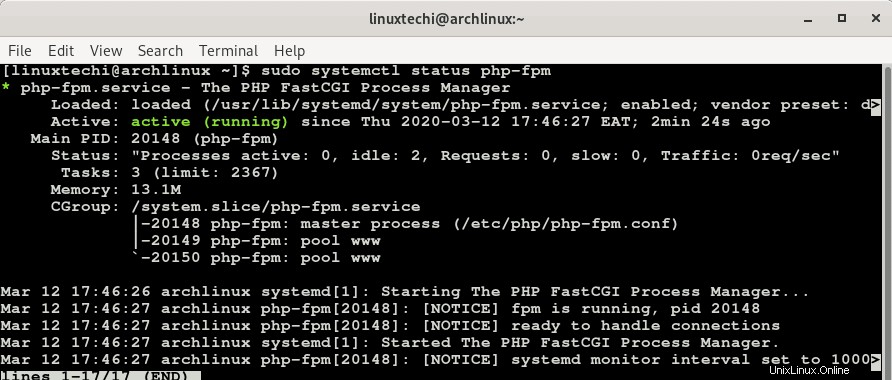
Damit PHP-FPM Nginx-Webseiten verarbeiten kann, sind einige Modifikationen notwendig. Gehen wir zur Nginx-Konfigurationsdatei
$ sudo vim /etc/nginx/nginx.conf
Hängen Sie die in Orange angezeigten Änderungen an oder fügen Sie sie hinzu, wie unten gezeigt
location / {
root /usr/share/nginx/html;
index index.html index.htm index.php;
}
location ~ \.php$ {
fastcgi_pass unix:/var/run/php-fpm/php-fpm.sock;
fastcgi_index index.php;
root /usr/share/nginx/html;
include fastcgi.conf;
}
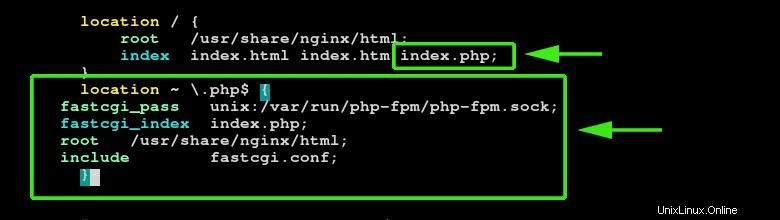
Speichern Sie die Datei und starten Sie sowohl Nginx als auch PHP-FPM neu, damit die Änderungen wirksam werden.
$ sudo systemctl restart nginx $ sudo systemctl restart php-fpm
Um zu überprüfen, ob PHP funktioniert und ob PHP-FPM nginx-Webseiten ohne Störungen bereitstellen kann, erstellen Sie eine info.php-Datei im Pfad /usr/share/nginx/html/
$ sudo vim /usr/share/nginx/html/info.php
Fügen Sie die unten gezeigten Zeilen hinzu und speichern Sie die Datei.
<?php phpinfo(); ?>
Starten Sie Ihren Browser und durchsuchen Sie die URL Ihres Servers wie gezeigt
http://server-ip/info.php
Sie sollten eine Webseite erhalten, die wie abgebildet angezeigt wird und deutlich die Version von PHP und detaillierte Informationen über die verschiedenen PHP-Module anzeigt.
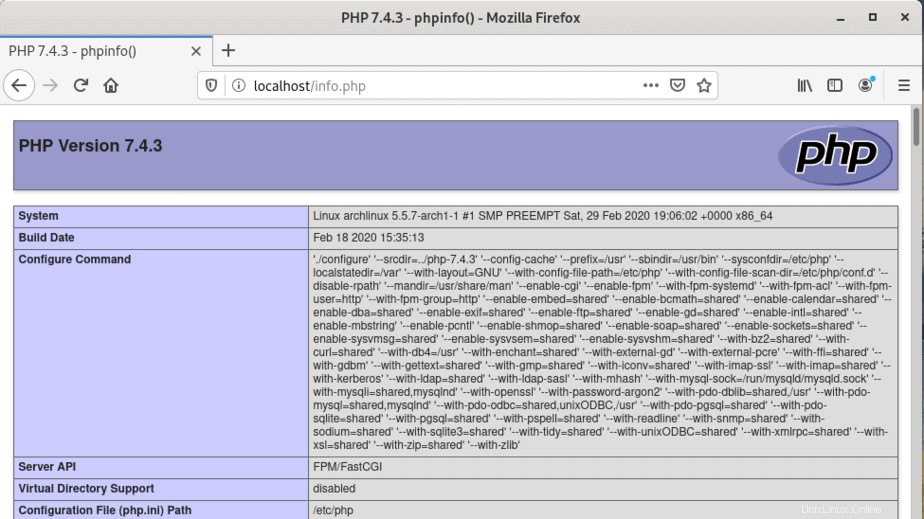
Auf der Webseite können wir deutlich sehen, dass wir die neueste Version von PHP installiert haben, nämlich PHP 7.4.3. Dies kann auch durch Ausführen des folgenden Befehls im Terminal bestätigt werden.
$ php -v
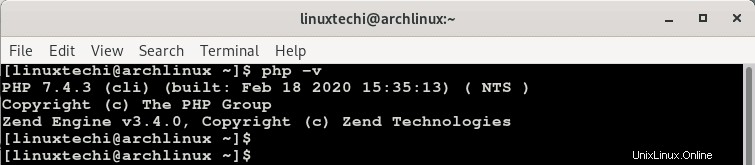
Schritt 4) Konfigurieren Sie die ufw-Firewall
Um externe Verbindungen zu unserem Arch Linux-Webserver zuzulassen, müssen wir die Webports 80 und 443 öffnen. Aber zuerst installieren wir die ufw-Firewall.
$ sudo pacman -S ufw
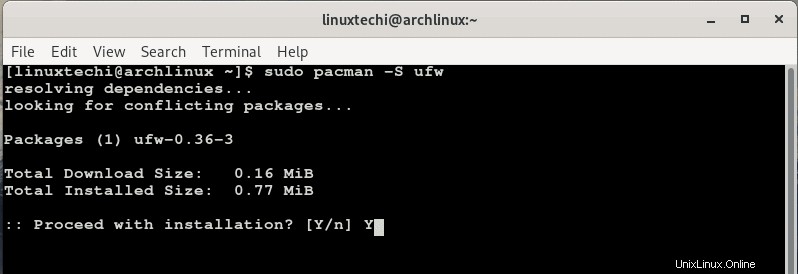
Führen Sie die folgenden Befehle aus, um den Port über die Firewall zuzulassen:
$ sudo ufw allow 80/tcp $ sudo ufw allow 443/tcp
Aktivieren Sie dann die Firewall und laden Sie sie neu, damit die Änderungen wirksam werden
$ sudo ufw enable
Um den Status der Firewall zu überprüfen, führen Sie Folgendes aus:
$ sudo ufw status
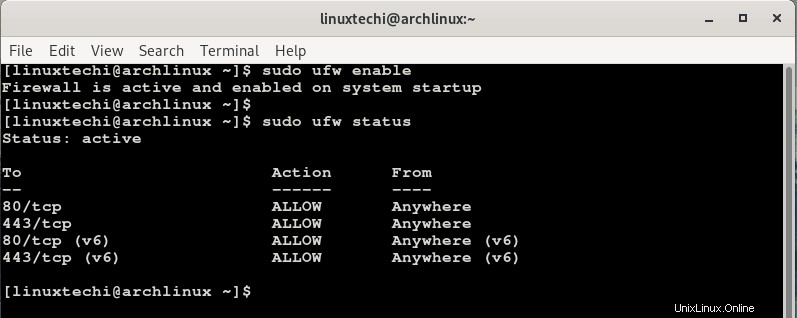
Zu diesem Zeitpunkt haben wir den LEMP-Stack erfolgreich installiert. Als Add-On behandeln wir die Installation von phpMyAdmin, einem PHP-Front-End-Dienstprogramm, das bei der einfachen Verwaltung und Verwaltung von MariaDB-/MySQL-Datenbanken hilft. Wenn Sie kein Fan der Arbeit an einer MySQL-/MariaDB-Shell sind, wird Ihnen dieses Tool viel Aufschub verschaffen.
Um phpMyAdmin zu installieren, führen Sie den Befehl
aus$ sudo pacman -S phpmyadmin
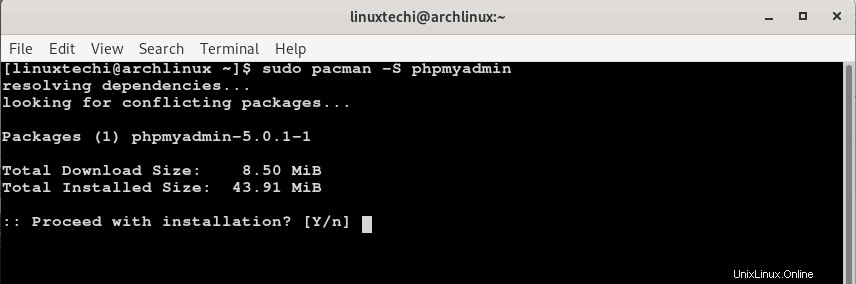
Erstellen Sie als Nächstes einen Symlink, um den Zugriff auf phpMyAdmin zu ermöglichen
$ sudo ln -s /usr/share/webapps/phpMyAdmin/ /usr/share/nginx/html/
Starten Sie zuletzt Nginx und den PHP-FPM-Dienst neu, damit die Änderungen wirksam werden.
$ sudo systemctl restart nginx $ sudo systemctl restart php-fpm
Um auf das phpMyAdmin-Frontend zuzugreifen, durchsuchen Sie die URL wie gezeigt
http://server-ip/phpMyAdmin
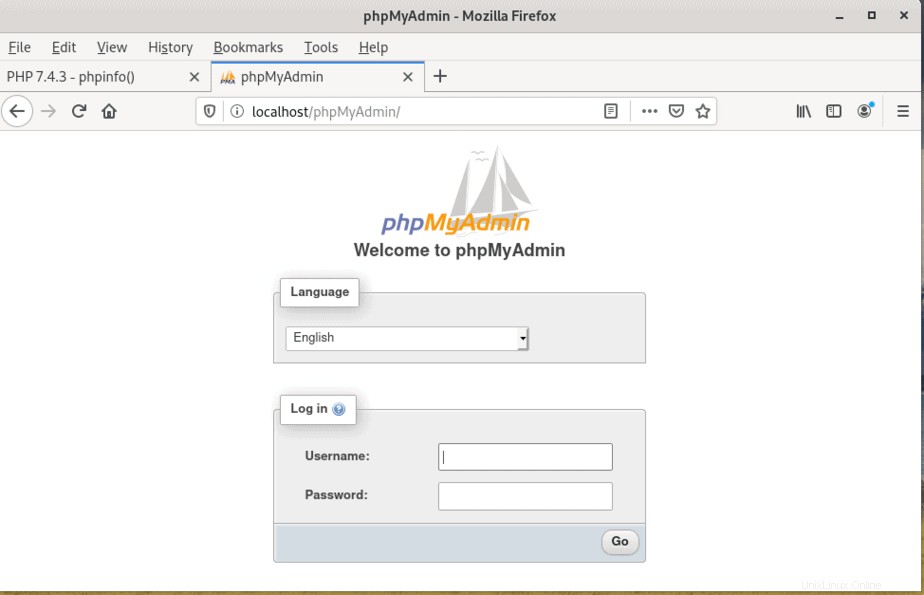
Melden Sie sich mit Root-Anmeldeinformationen an und das Dashboard wird wie abgebildet angezeigt
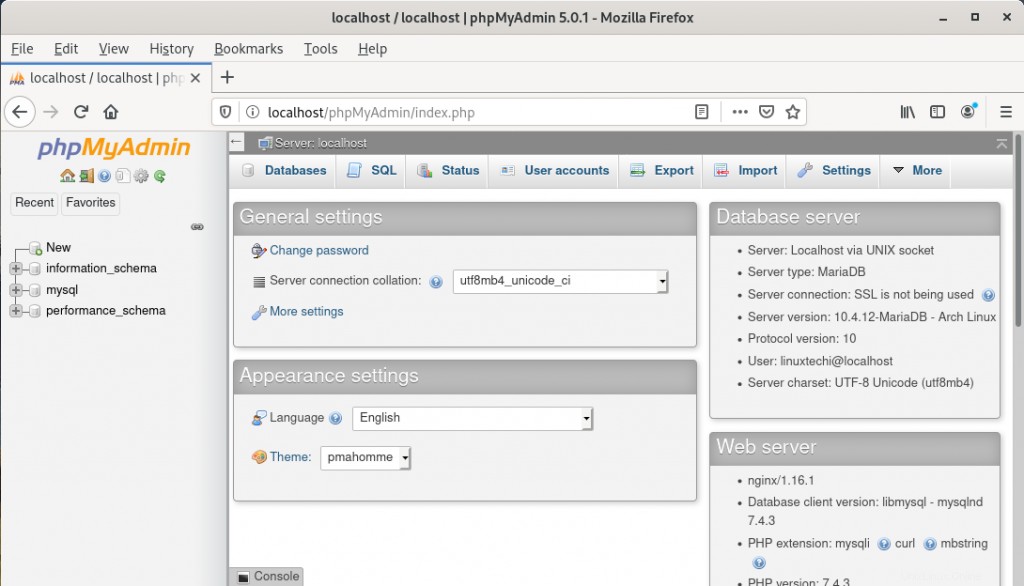
Und das ist es! Wir haben den LEMP-Stack erfolgreich auf Arch Linux installiert! Wir schätzen Ihr Feedback. Wenden Sie sich für Kommentare oder Feedback an uns.
Auch lesen :So erstellen und konfigurieren Sie Sudo-Benutzer unter Arch Linux